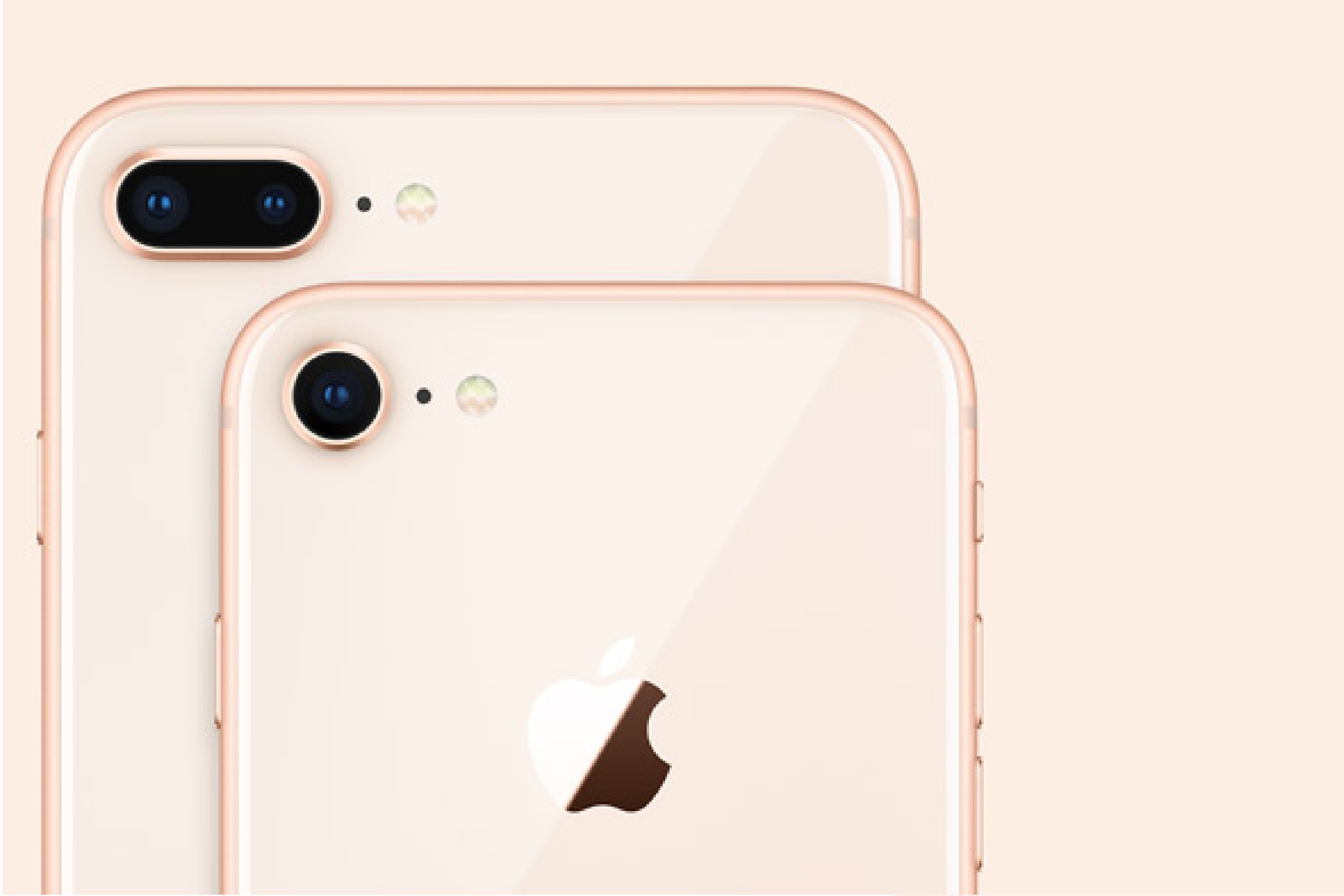Acer、ASUS筆電一直當機畫面不動怎麼辦?3招教你電腦當機怎麼處理!

你有沒有遇過原本使用好好的筆電,不知道為什麼開始會突然當機?筆電當機畫面不動、筆電當機畫面停住,真的好苦惱!
尤其自從筆電開始當機後,後續就很常發生突然當機的問題,難道是真的是我的筆電有問題嗎?筆記型電腦突然當機怎麼辦(筆電當機怎麼辦)?電腦當機畫面不動怎麼辦?
另外,筆電一直當機和品牌有關係嗎?電腦當機按什麼?電腦無法開啟怎麼修?不論你是Acer筆電當機、ASUS筆電當機畫面不動,各種筆電當機處理辦法,讓黑盒子來告訴解決筆電當機處理!
筆電無法開機、當機,請立即聯繫:04-23013177或加入LINE:@blackboxmk,讓您快速解決筆記型電腦當機怎麼辦的難題!
筆電無法開機、當機怎麼做?
電腦、筆電當機畫面不動怎麼辦?
遇到筆電當機畫面不動,別擔心!筆電當機處理辦法,根據以下3個方法,先來看看你的筆電是不是出了這些問題!
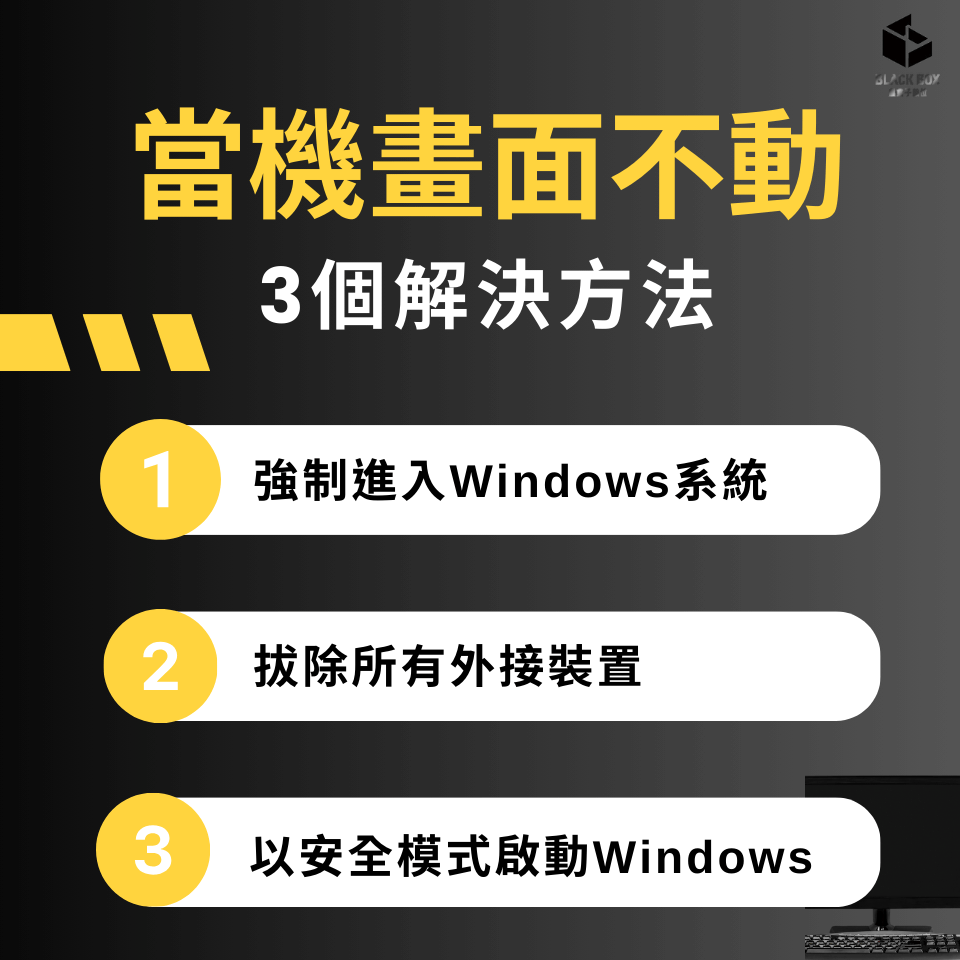
問題、開機後,筆電當機螢幕停留在Logo畫面
筆電當機處理辦法:強制進入Windows系統
遇到筆電當機卡住問題時,可以先同時按住Ctrl及Alt鍵,再按Del鍵後放開,強制進入Windows系統。這是「暖開機」的執行方式,與「冷開機」(按下電源按鈕或Reset按鈕)不同。
暖開機的方式比較不會損害系統、開機的速度也較快,能夠解決筆電開機畫面卡在Logo的問題。
筆電當機處理辦法:拔除所有外接裝置
若筆電一直當機停在Logo畫面,可以先將外皆裝置拔除,如USB、滑鼠、隨身碟、行動硬碟、記憶卡、HDMI線、網路線等。
有可能因為裝置與驅動程式有衝突,才致筆電畫面當機,無法進入作業系統開機程序。若發現拔除外接裝置後,即可進入系統,就要逐一檢查插拔確認是哪個裝置造成無法開機。
筆電當機處理辦法:以安全模式啟動Windows
安全模式可以讓使用者以最低限度的資源操作筆電,是Windows的診斷模式,能夠以最低需求的驅動程式。不過只要關機後,就會自動退出安全模式。
<安全模式操作-Windows 7/2000/XP/Vista>
- 按下Ctrl+Alt+Del鍵,再反覆按F8鍵。
- 出現「Windows 選項」功能表,鍵盤上下箭頭移至「安全模式」後,再按「ENTER」,即可進入安全模式。
<安全模式操作-Windows 10>
- 開機畫面當機卡在Logo時,先按住電源鍵約10秒強制關閉筆電。
- 按電源鍵,重新開啟筆電。
- 重複步驟1與2。
- 多次筆電重新開機後即進入winRE模式,會出現「選單」畫面,依序順序點選「疑難排解」>「進階選項」>「啟動設定」>「重新啟動」。
- 重新啟動後的筆電畫面會有「選項清單」,選擇「選項5」或按「F5鍵」,即進入安全模式。
問題、開機後,筆電螢幕畫面停留在開機畫面
筆電當機處理辦法:按下Alt+F10或Alt+FN+F10進行筆電重設
若筆電畫面當機、筆電畫面卡住開機畫面無法進入系統,能夠使用「一鍵還原」方式,讓筆電恢復原廠。
不過要注意的是此方法會讓清除所有筆電原先檔案,因此必須考量是否要執行此方式。
<詳細操作>
- 長按電源鍵約10秒進行筆電強制關機。
- 按下Alt+F10或Alt+FN+F10不放,再按下電源鍵後放開。
- 進入「選擇選項」的畫面,依照路徑點選「疑難排解」>「重設此電腦」>「保留我的檔案」>「只移除我的檔案」>「重設」,即完成還原程序。
筆電電腦當機,請立即聯繫:04-23013177或加入LINE:@blackboxmk
為什麼ASUS筆電無法進入桌面?

● 未更新驅動程式
ASUS筆電開不起來最常見主因是因為沒有更新驅動程式,請定期下載新版系統。
更新系統版本好處是能增加更新穎與完善的作業環境,並修復系統安全和操作漏洞,提高軟體相容性的同時,避免因驅動程式、軟體不相容造成ASUS筆電開不起來。ASUS筆電無法進入桌面大多跟系統有關。
● 外接裝置衝突
如果你的筆電開機一直停留在Logo的畫面,就要留意是否由外接裝置所引發的ASUS筆電無法進入桌面,因為裝置的驅動程式衝突,會導致ASUS筆電無法進入桌面,開機程序進入作業系統失敗。
外接裝置包含筆電USB孔連接滑鼠、隨身碟、行動硬碟、插著記憶卡、HDMI網路線材、電源充電線,建議將外接裝置卸除後進行檢測。
● 未更新作業系統
微軟提供Windows 10使用模式能夠轉變軟體即服務,只要是目前操作上的異常問題,最快隔週就會提供解決方案,並透過更新系統進行修正,因此沒有更新系統的用戶當然容易發生ASUS筆電無法進入桌面!
請確保你的筆電跟上最新版本作業系統,以免錯過官方提供的修補方案。
● 作業系統中毒
ASUS筆電無法進入桌面可能是因為Windows作業系統中毒,症狀是筆電開機時的螢幕雖然會正常顯示,但是進入異常畫面,無法進入Windows桌面畫面,嚴重的甚至直接當機。
建議不要強迫開機,容易導致惡意中毒程式侵蝕更多系統軟體,請儘速交由維修中心進行SSD資料救援,並進行後續的專業維修。
● 灰塵導致感應不良
建議定期清理CPU電扇累積的灰塵,提升散熱效率的同時還能避免熱當機,重要的是能避免因灰塵阻塞導致供電線路燒毀,這會直接造成ASUS筆電開不起來、開機黑屏、開機失敗且電源鍵閃爍的狀態。
清理CPU電扇需要拆機,建議交由有無塵室的維修中心進行全方面無塵清潔。
● 硬碟損壞
硬碟是開機重要運轉的元件之一,如果在開機過程的系統讀取中,遇上電源端線路燒毀、內部零件進水或受潮、硬碟摔傷等不當人為使用,都會造成ASUS筆電開不起來,尤其是脆弱的傳統硬碟就更容易發生ASUS筆電無法進入桌面。
● 主機板故障
摔機傷及主機板排線及晶片,都會造成主機板無法過電,導致開機時電源燈不會亮,也無法進入系統畫面。
這需要拆機檢測主機板受損的零件模組,建議交由維修中心檢修,因為筆電螺絲零件與電路過於繁雜,稍不慎就會誤傷細微易脆的主機板元件,這只會惡化ASUS筆電開不起來的問題。
電腦當機畫面問題,請立即聯繫:04-23013177或加入LINE:@blackboxmk
為什麼ASUS、Acer筆電無法開機?
Asus、Acer筆電無法開機原因有很多,像是硬體的電池、記憶體、螢幕顯示器,到軟體的作業系統需更新、中毒…等,都有可能是導致筆記型電腦打不開的主因,以下帶你詳細瞭解。

電池問題
筆電電池本身是一個消耗品,隨著使用次數增加,電池的容量壽命相對也會下降,自然就會延伸出筆電無法開機的情形,而以下是幾個常見的電池故障問題:
- 電池膨脹:天氣過熱、過度充放電、摔落衝擊、壽命已達極限等都會演變出電池膨脹、無法充電進去的情形。
黑盒子提醒,膨脹的電池由於已經承受很大壓力,如果再過度壓迫或使用,很容易發生冒煙、爆炸的危險情境,建議要儘速更換新電池。 - 電池沒放好:有些筆電屬於可拆卸式電池,建議將筆電強制關機30秒後,將背板打開並重新放置電池,再重新開機看看。
倘若屬於內崁式電池,只要不小心摔到…等,都可能使連接的排線鬆脫,導致無法充電、筆電無法開機,這時就要有專業工具來處理。 - 充電充不進去:分為軟體與硬體問題,軟體需檢查是否開啟「電池保護模式」,造成系統自動禁止電池充放電;硬體則可能是內部控制線路、電芯等有損壞,需由專業人員檢測較為保險。
另外補充,當變壓器的功率過高超出電池負荷時,也會導致筆電無法充電,建議選擇原廠的充電器與充電線為佳。
記憶體問題

RAM記憶體是Asus、Acer筆電的必要硬體之一,倘若出現接觸不良、不相容、損壞等問題,便容易造成筆電無法開機。
可以嘗試移除再重新插入記憶體,或者更換新的記憶體來嘗試解決此問題。
筆電中毒

倘若Asus、Acer筆電遭受病毒感染、開機檔被破壞,即使將筆電強制重新開機,仍不會有畫面顯示。建議最直接做法就是把系統格式化重灌,再確認病毒是否已完整去除。
此外,如果筆電中有重要資料,可以試著拔除硬碟、SSD固態硬碟,再透過外接方式使用於正常、可開機的筆電讀取,盡可能保住重要資料。
螢幕顯示器問題

筆電重新開機還是沒有畫面顯示嗎?那麼有可能是螢幕顯示器發生問題了!常見的原因包含顯示器接受訊號不穩定、接觸不良、顯示器故障、顯示卡晶片過熱、安裝新的記憶體…等。
需要將記憶體移除來看是否能解決無法開機的問題,或直接請專業維修工程師來更換。
主機板問題

在主機板損壞的狀態下,按下筆電開關機鍵、重啟鍵都不會有任何反應,這時候就只能針對主機板問題進行修復。
然而主機板壞掉的原因有很多,像是人為的進水、過熱、不正確操作與安裝導致,或者是因為主機板本身短路、燒壞、老化等,需要透過深入的檢測才能知道問題所在。
硬碟問題

硬碟與SSD、HDD固態硬碟分別適用於筆電安裝系統與儲存資料,若發生嚴重的損壞或接觸不良,即使將筆電強制開機(電腦強制開機)也不會有反應。
通常解決方法包含重新插拔RAM、確保硬碟連接良好,倘若問題持續發生,則能考慮進行數據備份並更換硬碟。
ASUS或Acer筆電一直當機,是品牌的問題嗎?
不論是ASUS筆電或是Acer筆電,發生能夠開機,但卡在開機畫面,就能先排除顯示晶片並沒有出現狀況。
然而筆電強制重新開機仍無效,就要釐清是主機板的問題,還是作業系統啟動程序發生狀況。
上述提供的方法,若依舊無法解決筆電一直當機問題(筆電一直卡在Logo畫面等),建議直接交給專業維修人員進行全面性檢測,才能夠找出正確的筆電當機原因唷!
將Acer、ASUS筆電強制關機後再開機有用嗎?
Acer、Asus筆電強制關機後再開機有用嗎?強制關機筆電後開啟,這樣的操作等於給筆電一次重新清除暫時性的系統錯誤或軟體衝突的機會,讓它可以重新讀取與載入系統及應用程式。
但如果問題是由硬體故障或更嚴重的軟體問題引起,可能將筆電重新關機也無法修復問題,需要進一步的診斷和檢測,或者尋求專業技術的支援才能有效地讓筆電順利開機。
筆記型電腦打不開,請立即聯繫:04-23013177或加入LINE:@blackboxmk
筆電一直當機,找黑盒子數位幫你排解!
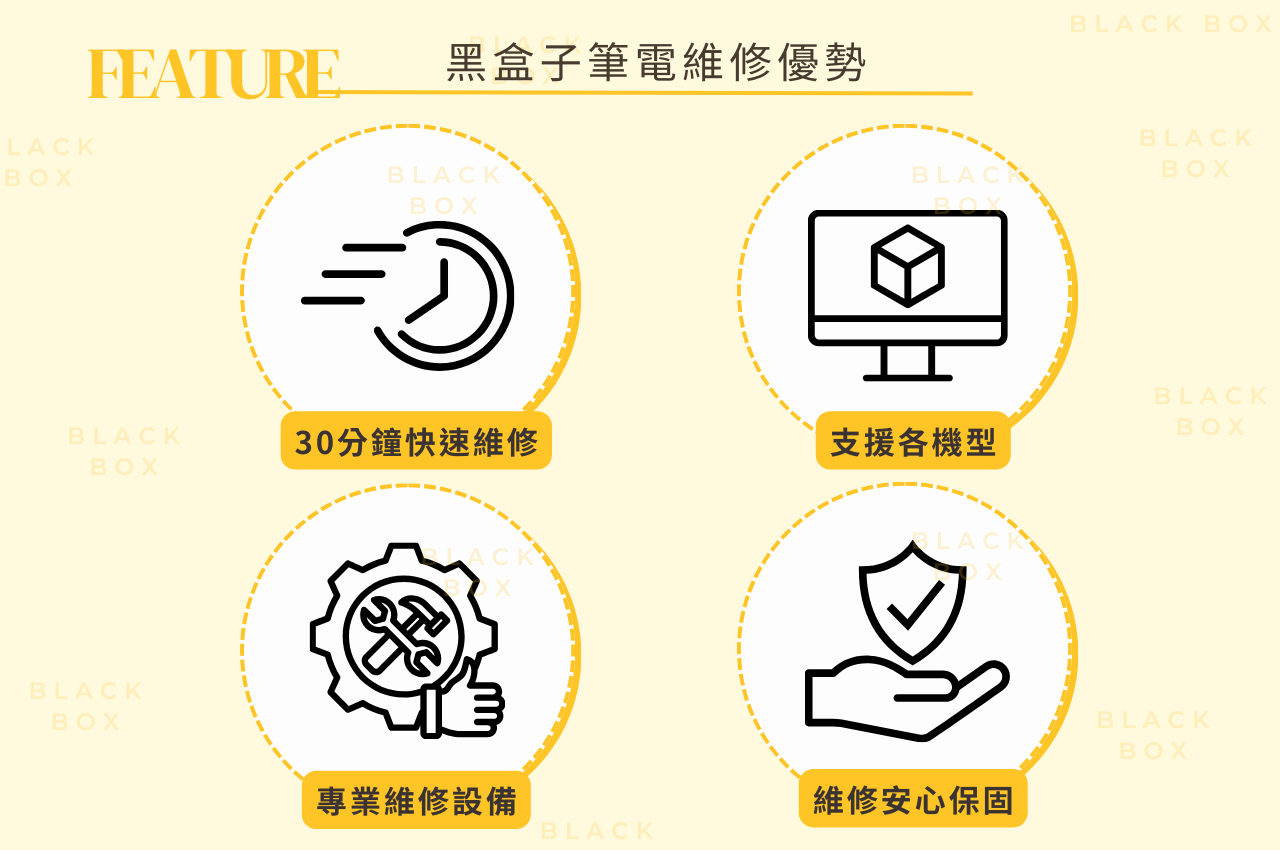
以上的簡單筆電當機處理技巧都是用來排除筆電當機不動的問題,筆電當機可能會因為硬體或系統小錯誤造成無法順利開機。
若筆電一直當機畫面不動、沒有辦法順利開機或是筆電黑屏打不開,黑盒子擁有專業的維修人員能夠幫你進行全面性檢測,快速處理問題、也能幫您筆電進行健檢檢查系統問題或漏洞,讓你使用筆電更安全、加強筆電壽命唷!
有3C維修問題,非常歡迎您來黑盒子店內詢問或是撥打筆電維修專線04-23013177預約!解決您的問題是黑盒子最在意的事。